iPhone được đánh giá cao ở nhiều khía cạnh, nhưng khả năng tiết kiệm dữ liệu di động thì không phải là điểm mạnh nổi bật. Nếu bạn thường xuyên gặp phải tình trạng cạn kiệt dung lượng 4G/5G, dưới đây là một số cài đặt quan trọng bạn nên thay đổi để giảm đáng kể lượng dữ liệu mà chiếc điện thoại của bạn đang tiêu thụ. Áp dụng những thủ thuật này sẽ giúp bạn kiểm soát chi phí và duy trì kết nối mạng ổn định hơn.
1. Tắt Làm Mới Ứng Dụng Trong Nền (Background App Refresh)
Kho ứng dụng App Store của iPhone cung cấp hàng ngàn ứng dụng hữu ích, và có lẽ bạn cũng đã cài đặt hàng trăm ứng dụng khác nhau. Theo mặc định, tất cả các ứng dụng này đều có thể sử dụng dữ liệu di động của bạn ở chế độ nền, ngay cả khi bạn không trực tiếp sử dụng chúng. Điều này có thể nhanh chóng làm hao hụt dung lượng 4G/5G của bạn, đặc biệt đối với các ứng dụng liên tục làm mới nguồn cấp dữ liệu hoặc gửi thông báo.
Để hạn chế tình trạng này, tốt nhất bạn chỉ nên bật tính năng làm mới ứng dụng trong nền cho những ứng dụng thực sự cần thiết. Dưới đây là cách điều chỉnh cài đặt này trên iPhone của bạn để tối ưu dữ liệu di động:
- Mở ứng dụng Cài đặt (Settings).
- Chạm vào Cài đặt chung (General).
- Cuộn xuống và chọn Làm mới ứng dụng trong nền (Background App Refresh).
- Chạm vào Làm mới ứng dụng trong nền (Background App Refresh) một lần nữa để chọn Chỉ Wi-Fi (Wi-Fi only) hoặc Tắt (Off) hoàn toàn.
- Bạn cũng có thể vô hiệu hóa tính năng làm mới nền cho từng ứng dụng riêng lẻ để giảm mức sử dụng dữ liệu 4G/5G sâu hơn.
![]() Ảnh chụp màn hình cài đặt làm mới ứng dụng trong nền trên iPhone, hiển thị các tùy chọn quản lý dữ liệu di động cho từng ứng dụng.
Ảnh chụp màn hình cài đặt làm mới ứng dụng trong nền trên iPhone, hiển thị các tùy chọn quản lý dữ liệu di động cho từng ứng dụng.
2. Vô Hiệu Hóa Tự Động Cập Nhật Ứng Dụng Qua Dữ Liệu Di Động
Một cài đặt ẩn khác có thể âm thầm làm cạn kiệt dữ liệu di động trên iOS là khả năng của App Store trong việc tự động tải xuống ứng dụng và bản cập nhật qua mạng di động theo mặc định. Với kích thước ứng dụng ngày càng tăng, điều này có thể nhanh chóng làm hao hụt dung lượng 4G/5G của bạn mà không có cảnh báo, đặc biệt nếu bạn thường chơi các trò chơi di động.
Để ngăn chặn điều này và tiết kiệm dữ liệu di động, hãy làm theo các bước nhanh chóng sau để tắt tự động tải xuống và cập nhật ứng dụng:
- Mở ứng dụng Cài đặt (Settings).
- Cuộn xuống và chạm vào App Store.
- Trong cài đặt App Store, bạn có thể:
- Tắt công tắc “Tải về tự động (Automatic Downloads)” để dừng cập nhật tự động qua dữ liệu di động.
- Hoặc tắt hẳn Dữ liệu di động (Cellular Data) cho App Store.
![]() Ảnh chụp màn hình cài đặt App Store trên iPhone, cho phép tắt tự động tải về ứng dụng và cập nhật qua dữ liệu di động.
Ảnh chụp màn hình cài đặt App Store trên iPhone, cho phép tắt tự động tải về ứng dụng và cập nhật qua dữ liệu di động.
3. Ngăn iCloud Đồng Bộ Hóa Qua Dữ Liệu Di Động
iCloud là một trong những tính năng tuyệt vời nhất của hệ sinh thái Apple, cho phép bạn truy cập các tệp, ảnh và video trên tất cả các thiết bị Apple của mình. Tuy nhiên, nó có thể tự động sao lưu dữ liệu của bạn khi chỉ kết nối với mạng di động. Điều này hữu ích nếu bạn muốn sao lưu dữ liệu mà không có Wi-Fi, nhưng nó nhanh chóng trở thành một vấn đề lớn, đặc biệt khi bạn đang đi du lịch và chụp hàng trăm ảnh hoặc quay video. Tình trạng này có thể dẫn đến việc tiêu tốn rất nhiều dữ liệu. May mắn thay, bạn có thể dễ dàng tắt nó. Đây là cách thực hiện:
- Mở ứng dụng Cài đặt (Settings) và chạm vào biểu tượng hồ sơ của bạn ở trên cùng.
- Chạm vào iCloud, sau đó chọn Sao lưu iCloud (iCloud Backup).
- Tắt công tắc Sao lưu qua Dữ liệu di động (Back Up Over Cellular).
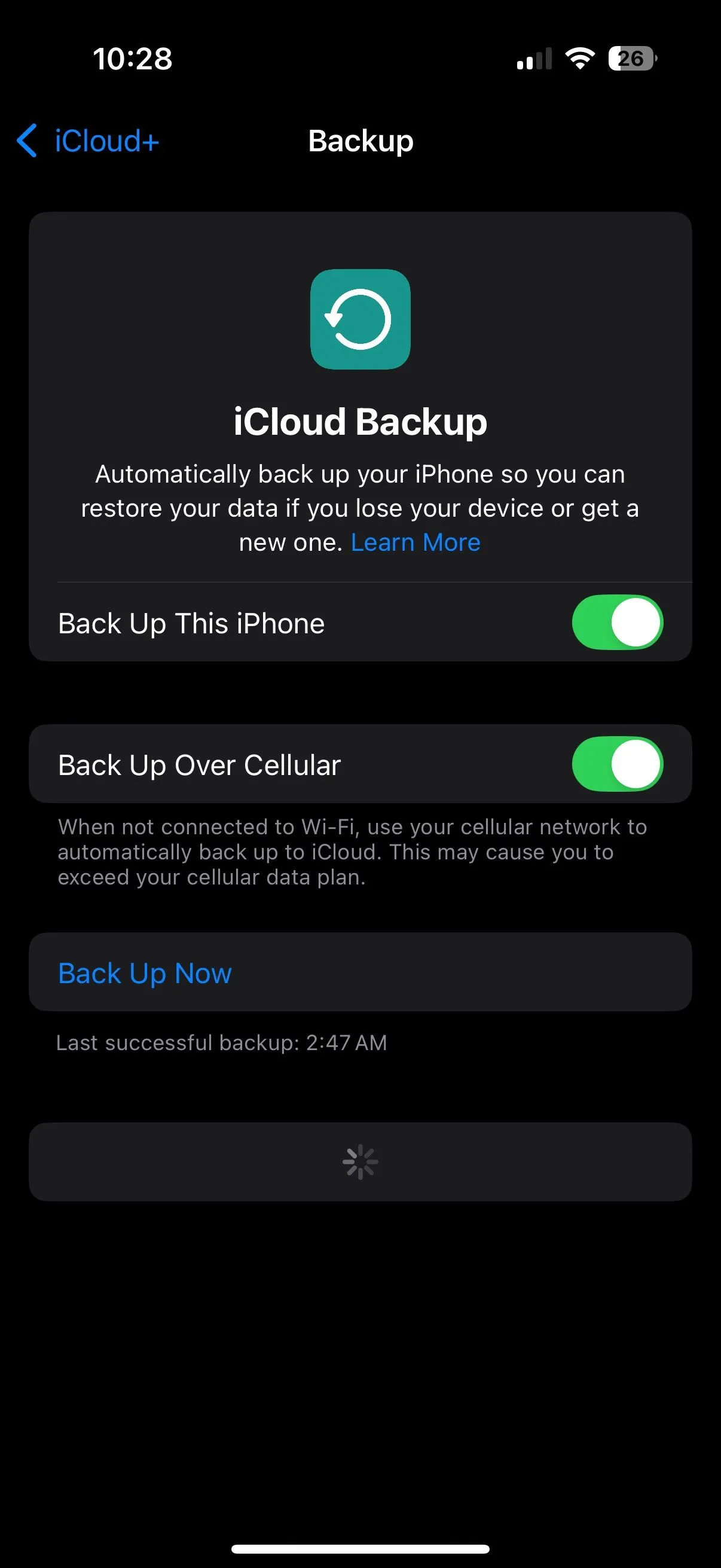 Ảnh minh họa màn hình cài đặt sao lưu iCloud trên iPhone, hiển thị tùy chọn tắt sao lưu qua dữ liệu di động để tiết kiệm 4G.
Ảnh minh họa màn hình cài đặt sao lưu iCloud trên iPhone, hiển thị tùy chọn tắt sao lưu qua dữ liệu di động để tiết kiệm 4G. - Quay lại, chọn Ảnh (Photos), sau đó chạm vào Dữ liệu di động (Cellular Data) và tắt nó đi.
![]() Màn hình cài đặt Ảnh trên iPhone, thể hiện tùy chọn tắt sử dụng dữ liệu di động cho việc đồng bộ và tải lên ảnh lên iCloud.
Màn hình cài đặt Ảnh trên iPhone, thể hiện tùy chọn tắt sử dụng dữ liệu di động cho việc đồng bộ và tải lên ảnh lên iCloud.
4. Tắt Hỗ Trợ Wi-Fi (Wi-Fi Assist) Để Tránh Tăng Đột Biến Data
Khi tín hiệu Wi-Fi của bạn yếu, iPhone có thể tự động chuyển sang sử dụng dữ liệu di động để duy trì kết nối ổn định. Mặc dù điều này có thể hữu ích cho việc phát trực tuyến hoặc gọi video, nhưng nó cũng có thể dẫn đến mức sử dụng dữ liệu cao hơn mà bạn không hề hay biết. Để ngăn iPhone của bạn tự động chuyển sang dữ liệu di động khi Wi-Fi yếu và tiết kiệm 4G, hãy làm theo các bước sau:
- Mở ứng dụng Cài đặt (Settings).
- Chạm vào Di động (Cellular).
- Cuộn xuống và tắt công tắc Hỗ trợ Wi-Fi (Wi-Fi Assist).
![]() Ảnh chụp màn hình cài đặt Wi-Fi Assist trên iPhone, cho thấy vị trí công tắc để vô hiệu hóa tính năng tự động chuyển sang 4G khi Wi-Fi yếu.
Ảnh chụp màn hình cài đặt Wi-Fi Assist trên iPhone, cho thấy vị trí công tắc để vô hiệu hóa tính năng tự động chuyển sang 4G khi Wi-Fi yếu.
5. Theo Dõi Kỹ Việc Sử Dụng Điểm Phát Sóng Cá Nhân và Chuyển Vùng Dữ Liệu
Với iOS 18, Apple cuối cùng đã bổ sung nút chuyển đổi Điểm phát sóng Wi-Fi trực tiếp vào Trung tâm điều khiển (Control Center). Mặc dù tiện lợi, điều này cũng có thể dẫn đến mức sử dụng dữ liệu cao nếu nhiều thiết bị kết nối với iPhone của bạn cùng lúc. Đây là lý do tại sao bạn nên luôn theo dõi các thiết bị được kết nối và bật Chế độ dữ liệu thấp (Low Data Mode) trên các thiết bị đang sử dụng iPhone của bạn làm điểm phát sóng.
Tương tự, dữ liệu chuyển vùng (roaming data) có thể là một yếu tố ngốn data ẩn, đặc biệt khi bạn đi du lịch quốc tế. Ngay cả khi bạn không chủ động sử dụng điện thoại, các tiến trình nền vẫn có thể tiêu thụ dữ liệu khi chuyển vùng, dẫn đến các khoản phí đắt đỏ. Để tránh điều này xảy ra, bạn nên cân nhắc tắt Chuyển vùng dữ liệu bằng cách vào Cài đặt (Settings) > Di động (Cellular) > SIM/eSIM và tắt Chuyển vùng dữ liệu (Data Roaming).
![]() Ảnh minh họa một chiếc điện thoại hiển thị màn hình sử dụng dữ liệu di động, biểu tượng tiết kiệm 4G và hotspot, tượng trưng cho việc kiểm soát chi phí di động.
Ảnh minh họa một chiếc điện thoại hiển thị màn hình sử dụng dữ liệu di động, biểu tượng tiết kiệm 4G và hotspot, tượng trưng cho việc kiểm soát chi phí di động.
6. Ngăn Safari Sử Dụng Dữ Liệu Ngay Cả Trước Khi Bạn Chạm
Trong khi Apple đã mở rộng iOS để hỗ trợ các trình duyệt của bên thứ ba, Safari vẫn là một trong những trình duyệt được sử dụng rộng rãi nhất trên iPhone. Nó nhanh, an toàn và đầy đủ tính năng. Nhưng một trong những tính năng đó, được gọi là Tải trước kết quả hàng đầu (Preload Top Hit), có thể đang sử dụng nhiều dữ liệu hơn mức cần thiết.
Khi bạn tìm kiếm trong Safari, iPhone của bạn sẽ tự động tải trước kết quả tìm kiếm đầu tiên để nó mở ngay lập tức khi được chạm vào. Mặc dù điều đó có vẻ hữu ích, nhưng nó cũng có thể dẫn đến việc tiêu thụ dữ liệu không cần thiết—đặc biệt là khi bạn không nhấp vào kết quả đó chút nào. Để tắt tính năng này và tiết kiệm dữ liệu di động:
- Mở ứng dụng Cài đặt (Settings).
- Đi tới Ứng dụng (Apps) và sau đó chọn Safari.
- Tắt công tắc Tải trước kết quả hàng đầu (Preload Top Hit).
![]() Ảnh chụp màn hình cài đặt Safari trên iOS, hiển thị tùy chọn tắt 'Tải trước kết quả hàng đầu' để giảm mức sử dụng dữ liệu di động.
Ảnh chụp màn hình cài đặt Safari trên iOS, hiển thị tùy chọn tắt 'Tải trước kết quả hàng đầu' để giảm mức sử dụng dữ liệu di động.
Đây chỉ là một vài cài đặt ẩn bạn nên điều chỉnh để giảm mức sử dụng dữ liệu quá mức trên iPhone của mình. Với chi phí các gói cước di động ngày càng tăng, đây là một số cách bạn có thể kiểm soát cách thức và thời điểm dữ liệu của mình đang được sử dụng. Việc chủ động quản lý cài đặt không chỉ giúp bạn tiết kiệm chi phí mà còn đảm bảo trải nghiệm sử dụng iPhone mượt mà hơn. Hãy thử áp dụng ngay các mẹo này và chia sẻ cảm nhận của bạn về sự khác biệt nhé!